VKontakte web kamera: nove značajke. Zašto web kamera na prijenosnom računalu ne radi Zašto kamera VKontakte ne radi
U jednom od prethodnih članaka pisao sam o vrlo korisna funkcija u Odnoklassniki - video poziv. Omogućuje vam da zovete i razgovarate s prijateljima i poznanicima izravno u svom omiljenom društvena mreža, bez potrebe za instaliranjem programa poput Skypea na vaše računalo ili prijenosno računalo.
Međutim, neki su korisnici naišli na problem kada Web kamera u Odnoklassniki ne radi. Hajdemo shvatiti mogući razlozi, zašto se web kamera ne uključuje.
Zašto kamera ne radi u Odnoklassniki
Glavni razlog zašto web kamera u Odnoklassniki ne radi je problem s Flash playerom. Ili nije instaliran, ili je verzija zastarjela, ili niste dali dozvolu za pristup web kameri i mikrofonu prilikom videopoziva.
Kako postaviti web kameru u Odnoklassniki
Prije svega preuzmite i instalirajte Adobe Flash Player na svoje računalo s poveznice:
https://get.adobe.com/flashplayer/?loc=en
Nakon instalacije Flash Player, možete otići u Odnoklassniki i pokušati nekoga nazvati. Provjerite uključuje li se web kamera ili ne.
Ako je ovo vaš prvi videopoziv, 2 prozora će se pojaviti neposredno prije poziva (kao što je prikazano u nastavku). Napravite sve iste postavke i kamera će raditi.

Ako kamera ne radi ne samo u Odnoklassniki, već iu drugim programima za video komunikaciju, onda je najvjerojatnije problem u tome što nema upravljačkih programa za web kameru. Morate otići na web mjesto proizvođača vašeg računala ili prijenosnog računala i tamo preuzeti upravljačke programe.
Sada ću vas naučiti kako snimiti fotografije s web kamere da biste ih objavili na VKontakteu.
Što trebamo
Računalo s povezanom web kamerom ili prijenosno računalo. Gotovo svaki model ima ugrađenu kameru. Nakon toga samo se trebate prijaviti na društvenu mrežu i možete na posao.
Kako snimiti fotografiju s VKontakte web kamere
Pogledajmo dvije opcije - vrlo su slične.
Ažurirajte svoju profilnu sliku
Idite na svoju stranicu i prijeđite mišem preko avatara. Pojavit će se dodatni izbornik. U njemu odabiremo stavku "Ažuriraj fotografiju".

Od vas se može tražiti da ručno pokrenete Adobe Flash Player - učinite to.

Sada morate aktivirati pristup kameri. Da biste to učinili, postavite prekidač na "Dopusti" i zatvorite skočni prozor.

Uhvatimo odgovarajući kut i pritisnemo tipku "Za snimanje fotografije". Fotografija će biti izrađena. Ako ste zadovoljni, kliknite "Spremi i nastavi". Ako nije, kliknite gumb "Ukloni fotografiju". I opet to radimo.

Sada s konačne slike odabiremo područje koje želimo koristiti za avatar (vidi). Odaberite željeno područje, a zatim kliknite "Spremi i nastavi".

U sljedećem koraku radimo isto za minijaturu. Kada završite, kliknite na gumb "Spremi promjene".

Fotografija s web kamere bit će snimljena i smještena u album "Fotografije s moje stranice".
Fotografiramo s web kamere i šaljemo u poruci
Otvorite dijalog sa željenim korisnikom (vidi). Pri dnu zaslona zadržite pokazivač iznad ikone spajalice. Na padajućem izborniku odaberite "Fotografija".

Nedavno sam napisao članak o tome kako telefonirati. I saznavši da je administracija web mjesta VKontakte također "pričvrstila" takvu funkciju na svoje web mjesto, odlučio sam to shvatiti i objasniti vam, kako nazvati na VKontakte.
Želim reći da sam testirao samo konverzacijsku opciju. U vrijeme pisanja, projekt je u alfa testiranju, što znači da možete imati velikih poteškoća u komunikaciji. Ipak, uspio sam nazvati i razgovarati s prijateljem.
Dakle, počnimo. Da nas nazovete trebat ćemo Račun u kontaktu s. Sljedeći korak ažuriranje Adobea Flash Player. Kako to učiniti, napisali smo u članku.
I tako, nakon gore navedenih operacija, konačno možemo pokušati nazvati. Da biste to učinili, idite na stranicu osobe koju želimo kontaktirati.

Zanima nas gumb za slanje poruke ispod fotografije. Pored njega se odnedavno nalazi tipka sa slikom web kamere, kada kliknemo na nju iskoči nam prozor u kojem trebamo napraviti neke postavke. (Ako ste pročitali sličan članak o kolegama iz razreda, onda se možete sami snaći)
Izvršavamo postavke kao što je prikazano na slici ispod.

Pritisnite Dopusti i zapamti, a zatim Zatvori.
Nakon svih postavki trebali biste se moći povezati sa sugovornikom. Ako bude dobro, čut ćete se, a možda i vidjeti. Prozor za razgovor vrlo je sličan prozoru za gledanje videa. Prikazuje video ili fotografiju sugovornika u sredini, a na dnu: gumb za isključivanje. mikrofon, uključen ili isključeno video, kontrolu glasnoće, a na desnoj strani proširite na cijelu stranicu.
A sada želim pokazati kako će prozor izgledati ako vas pozovu.

Pogled iz prozora "zovu te"
Prikazuje fotografiju, kao i dva gumba za odgovor ili odbijanje. Kliknite Odgovori i uživajte!
To je sve za tebe nik-tut.
Postavite pitanja u komentarima.
U posljednje vrijeme administracija društvene mreže nije prestala oduševljavati korisnike raznim inovacijama, korisnim i ne baš korisnim. U svakom slučaju, proširenje funkcionalnosti je uvijek dobro. Do danas je web kamera na društvenoj mreži VKontakte bila alat pomoću kojeg ste mogli komunicirati s prijateljima putem video poziva. Još jučer je proširila svoje mogućnosti. Sada ćete moći koristiti nove mogućnosti učitavanja fotografija u Kontakt, u čemu će vam pomoći kamera.
Danas je integriran u bilo koje prijenosno računalo, a prisutan je i u apsolutno svakom stolno računalo, kao dodatni uređaj. Programeri društvene mreže ne mogu zanemariti ovu činjenicu i pokušavaju što je više moguće integrirati web kameru u društvenu mrežu VKontakte.
Tako su nas jučer razveselile dvije inovacije u isto vrijeme koje se odnose izravno na učitavanje fotografija. Što se tiče prvog ažuriranja, sada vam omogućuje da brzo i jednostavno snimite fotografiju sa svoje VKontakte web kamere i priložite fotografiju u poruke ili na zid.
Kako snimiti fotografiju
- Otvorite izbornik privitka.
- Odaberite "Fotografija".
- U gornjem desnom kutu primijetit ćete ikonu koje prije nije bilo. Vrlo je sličan web kameri. Slobodno kliknite na njega lijevom tipkom miša.
- Sve što preostaje je fotografirati se, nasmiješiti se ili napraviti smiješnu grimasu prije toga.
Što ako web kamera ne radi?
Što učiniti ako iz nekog razloga ne želi raditi na VKontakteu? Pokušaj ovo:- Provjerite je li kamera spojena na vaše računalo (banačno je, ali često se dogodi da je tu problem, pa od ovoga treba početi).
- Provjerite jesu li na vašem računalu ili prijenosnom računalu instalirani posebni upravljački programi za vaš model web kamere.
- Dopustite web-kameru u svom internetskom pregledniku. Možda je on taj koji blokira pristup njemu?
- Ažurirajte svoj internet preglednik na Najnovija verzija(i za Boga miloga, nemojte koristiti Internet Explorer).
Druga inovacija
Ne tako davno rekli smo vam na VKontakte. Sada možete prilagati fotografije u dijalozima izravno iz međuspremnika! Fantastičan? Ne - stvarnost VKontakte. Koliko znate, prije je bilo dovoljno ispustiti poveznicu na sliku u chatu i ona bi se pojavila u razgovoru. Sada možete jednostavno desnom tipkom miša kliknuti bilo koju sliku na internetu i "Kopiraj sliku", a zatim upotrijebiti poznatu kombinaciju tipkiDakle, iz našeg članka naučili ste ne samo kako se koristi VK web kamera, već i što učiniti ako web kamera ne radi, kao i kako brzo i povoljno dijeliti fotografije i slike na društvenoj mreži, jednostavno ih zalijepite s razmjena međuspremnika.
Dakle, danas ćemo saznati zašto vaša web kamera (na prijenosnom ili računalu) ne radi. Nakon toga pokušat ćemo ispraviti situaciju i vratiti opremu u radno stanje. Istina, vrijedi odmah primijetiti jednu važnu činjenicu - postoji puno, puno informacija o ovom pitanju. A ako ste danas suočeni s našim problemom, morat ćete “zasukati rukave” i skupiti dosta slobodnog vremena. Uostalom, tek tada ćete moći mirno shvatiti zašto vaša web kamera ne radi. Stoga, prijeđimo brzo na posao i rasprave.
Vozači
Pa, krenimo od možda najčešćeg razloga. Srećom, može se vrlo brzo i lako eliminirati. Poanta je da ako se pitate zašto web kamera na vašem prijenosnom računalu ili računalu ne radi, morat ćete provjeriti dostupnost posebnog softverskog paketa za vašu opremu. Zove se vozač.
U pravilu, bez upravljačkih programa, oprema neće raditi ispravno. Uostalom, ovaj paket programa i biblioteka pomaže uspostaviti "kontakt" između web kamere i operativnog sustava. Obično sva oprema spojena na računalo dolazi s poseban disk. Sadrži sve upravljačke programe.
Dobro razmislite jeste li instalirali nešto s priloženog diska kada ste spajali kameru? Ne? Onda se ne biste trebali čuditi što web kamera ne radi. Samo ga povežite s računalom, zatim umetnite disk u pogon i instalirajte. Zatim će biti potrebno ponovno pokretanje - i svi će problemi biti riješeni.
Kad nema diska
Ako je problem upravo u upravljačkim programima, a nemate disk (izgubljen je ili uopće nije bio uključen u opremu), tada ćete morati malo patiti da biste postigli uspjeh.
Srećom, sada možete preuzeti sve potrebne upravljačke programe s interneta. Točnije, sa službene stranice proizvođača vaše opreme. Stoga, ako znate zašto web-kamera ne radi (a razlog tome je nedostatak upravljačkog programa u sustavu), jednostavno posjetite web-mjesto proizvođača, tamo pronađite svoj model kamere, a zatim odaberite svoj operacijski sustav. Sada pričekajte malo - instalacijski program će se preuzeti.
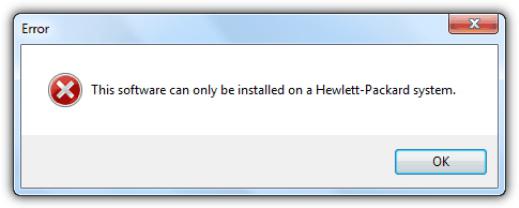
Kada je proces završen, pokrenite instalacijski program. Slijedite upute za dovršetak postupka instalacije upravljačkog programa. Zatim povežite kameru da testirate i ponovno pokrenite računalo. Obično sve počne raditi. Istina, ako razlog nije u drugim scenarijima. Što bi se još moglo dogoditi? Pokušajmo to shvatiti.
Oprema za invalide
Ako primijetite da vaša web kamera na računalu (ne na prijenosnom računalu, ovo je važno) ne radi, onda ima smisla provjeriti je li ova oprema uključena. Stvar je u tome što sada postoji mnogo različitih vrsta modela fotoaparata koji zahtijevaju posebno rukovanje. I ovaj koncept se može tumačiti na dva načina.
Prvi scenarij su one kamere koje zahtijevaju trenutno uključivanje nakon spajanja na računalo. U radnom stanju, u pravilu, poseban indikator na modelu počinje svijetliti. Obično zelena. Ili izgleda kao obično pozadinsko osvjetljenje koje pomaže korisniku. Ako koristite takav model, uključite ga prije nego što pokušate provjeriti kako web kamera radi. A onda možete uživati u rezultatima.
Druga opcija je nikakva veza s računalom. Da, različiti modeli zahtijevaju drugačiji pristup ovaj proces, ali, ipak, vaš "stroj" mora vidjeti povezanu opremu. U slučajevima s Bluetoothom uspostavite uparivanje, a s USB kamerama jednostavno utaknite kabel u odgovarajuću utičnicu na računalu. To je sve. Mozes provjeriti. Sve će raditi ako je razlog upravo nedostatak priključka opreme. A ako ne, što onda? Razmišljajmo dalje.

Nekompatibilnost
Ako razmišljate o tome što učiniti ako web kamera ne radi, tada ćete također morati obratiti posebnu pozornost na stavku kao što je "Kompatibilnost hardvera". Uostalom, upravo zbog nekompatibilnosti operativnog sustava s kamerom mogu nastati problemi.
U tom slučaju morat ćete samo promijeniti opremu. Ili ponovno instalirajte operativni sustav na onaj naveden u parametrima kompatibilnosti. Inače, obično su ispisani na kutiji s kamerom podebljanim tekstom.
Da budem iskren, korisnici obično radije kupuju novi hardver koji je kompatibilan s njihovim operativnim sustavom. Tada nećete morati otkrivati zašto web kamera ne radi. I još više nekako ispraviti situaciju. Ali postoje i druge opcije za razvoj događaja. Neki od njih se eliminiraju vrlo, vrlo brzo. Ali drugi su znakovi ozbiljnih problema sa sustavom. Upoznajmo ih sve.
Resetiraj
Ponekad web-kamera (Windows 7 ili bilo koji drugi operativni sustav) ne radi zbog činjenice da ste jednostavno resetirali postavke hardvera. To može biti zbog mnogo razloga - od manjeg kvara sustava do ozbiljnih virusa. Glavna stvar je ista - kamera odbija raditi.
Istina, ova situacija se događa vrlo rijetko. A ako postane uzrok kvara opreme, može se brzo i jednostavno ukloniti. Kako? Hajdemo shvatiti.

Prvi korak je pronaći mjesto gdje su specificirani uređaji za unos/izlaz podataka. Da biste to učinili, desnom tipkom miša kliknite gramofon na programskoj traci radne površine (u blizini sata), a zatim odaberite "Uređaji za snimanje". Tu su obično izloženi mikrofoni. Ali ako imate kameru s ugrađenim "micro", tada će biti prikazan ovdje.
Zatim dvaput kliknite na svoj model, a zatim odaberite "Razine". Tamo malo prilagodite glasnoću i zatim spremite promjene. Sada možete testirati rad opreme. Uglavnom, sve bi trebalo sjesti na svoje mjesto. Inače ćete morati dugo patiti s drugim opcijama za razvoj događaja. A sada ćemo ih upoznati.
Piratski sustav
Ako primijetite da vaša web kamera i druga povezana oprema ne rade, razlog može biti to što na računalu imate nelicencirani operativni sustav. Upravo to postaje veliki i značajan problem za većinu korisnika. Što učiniti ako se nađete u ovoj situaciji?

Postoje dva načina. Prvi je ponovna instalacija operativnog sustava. Možete ponovno instalirati piratsku verziju ili možete odmah kupiti licencu. Nakon toga spojite opremu, instalirajte upravljačke programe i provjerite radi li web kamera. Ne? Zatim ponovite postupak. I tako sve dok ne postignete uspjeh. Daleko od najboljeg pristupa.
Druga opcija je ukloniti upravljačke programe i zatim ih ponovno instalirati. Istina, ova se metoda u većini slučajeva pokazuje učinkovitijom od ponovne instalacije operativnog sustava. Općenito, kako bi se problemi sveli na minimum, bolje je koristiti samo licencirane softver. Uključujući operativni sustav. Pa, čini se da smo to riješili. Ali ne žurite se radovati. Imamo još nekoliko prilično ozbiljnih razloga zašto vaša web kamera ne radi. A sada ih moramo otkriti i riješiti.
Virusi
Ako primijetite da vaša web kamera ne radi u Skypeu ili bilo kojem drugom programu, razlog za to može biti najčešći virusni napadi. Nažalost, sada se gotovo svaki korisnik suočava s ovim problemom. Što učiniti u takvoj situaciji?

Za početak, morat ćete temeljito provjeriti operativni sustav na prisutnost raznih računalnih infekcija. Pomoći će vam u ovome dobar antivirus. Na primjer, Dr.Web ili Nod32. Nakon završetka skeniranja tretirajte sve opasne predmete. Sve što se ne može liječiti treba ukloniti. U tu svrhu u antivirusu se pojavljuje poseban gumb.
Zatim ćete ga morati očistiti registar sustava koristeći CCleaner. Pokrenite aplikaciju, provjerite sve odjeljke tvrdi disk, kao i preglednici. Kliknite na "Analiza", a zatim na "Čišćenje". Sada možete ponovno pokrenuti računalo i pogledati rezultat.
Ako ništa drugo ne uspije, najbolje je ponovno instalirati operativni sustav. U principu, ovo je potpuno očigledan ishod događaja. Uostalom, virusi su dobro eliminirani prije nego što dođu do upravljačkih programa hardvera. Istina, postoje još dvije mogućnosti razvoja događaja. Koji? Pokušajmo sve shvatiti.
Za prijenosna računala
Prilično čest razlog zašto web kamera ne radi na računalu je jednostavan nedostatak mogućnosti podrške za kameru na prijenosnom računalu. Ovaj problem je relevantan za starije modele.
U ovom slučaju također postoje dvije metode borbe. Prvi je kupnja novog laptopa. Po mogućnosti s ugrađenom kamerom. Tada praktički neće biti problema. Samo instalirajte upravljačke programe i sve će raditi.
Drugi je odbijanje video poziva. Ako ne možete živjeti bez njih, morat ćete potražiti zamjensko prijenosno računalo. Ali postoji još jedna prilično zanimljiva točka koja se odnosi na našu današnju temu. Koji? Sada ćemo ga prepoznati.

U aplikacijama
Ako vam web kamera ne radi u Skypeu i drugim aplikacijama, ali vam sve druge opcije ne odgovaraju, onda vam preostaje samo jedno - provjerite postavke programa u kojem radite. U slučajevima kada je nekoliko kamera bilo spojeno na računalo, sve postavke za rad mogu biti resetirane.
Pokrenite, na primjer, "Skype", a zatim posjetite postavke (odjeljak "Video"). Tamo postavljate model kamere koji vam je potreban, podešavate glasnoću mikrofona i podešavate kvalitetu slike. Sada samo trebate spremiti promjene. Možete pokušati razgovarati s kamerom. Sve bi trebalo raditi.
